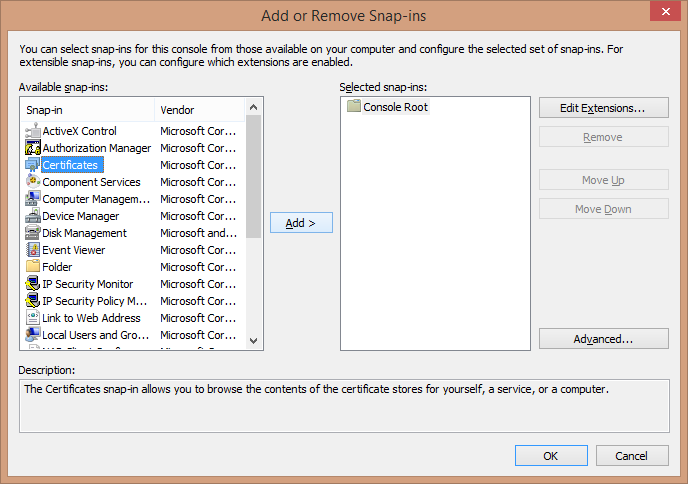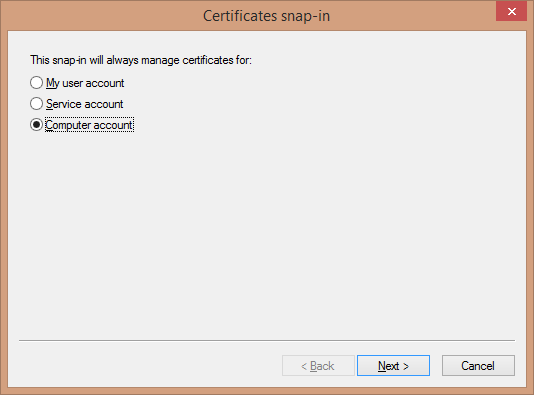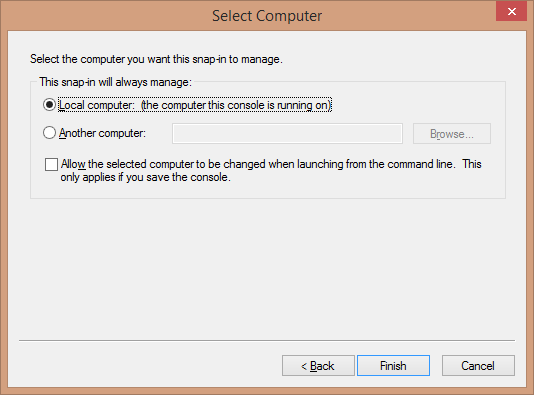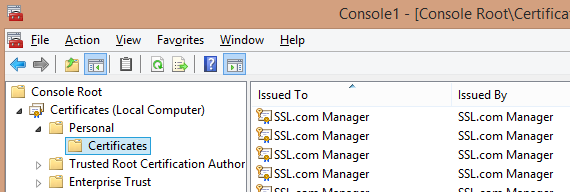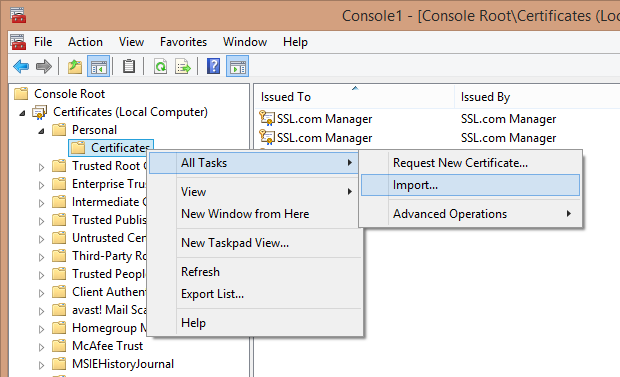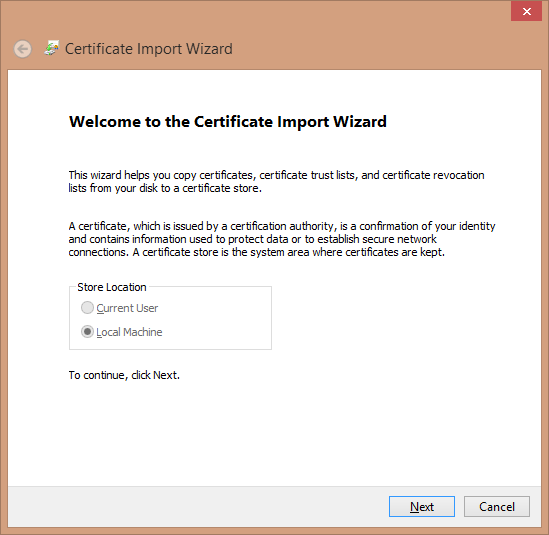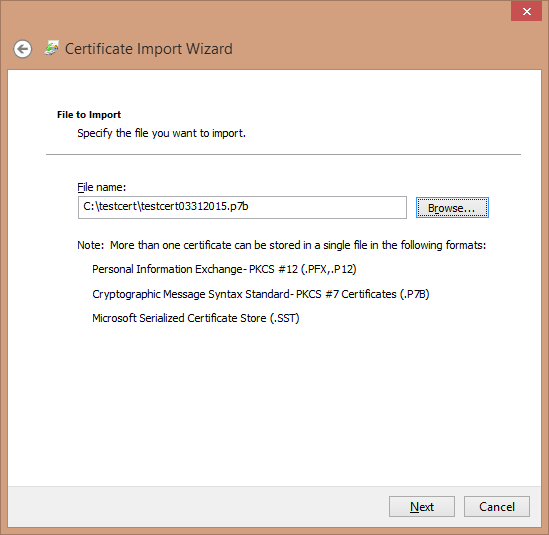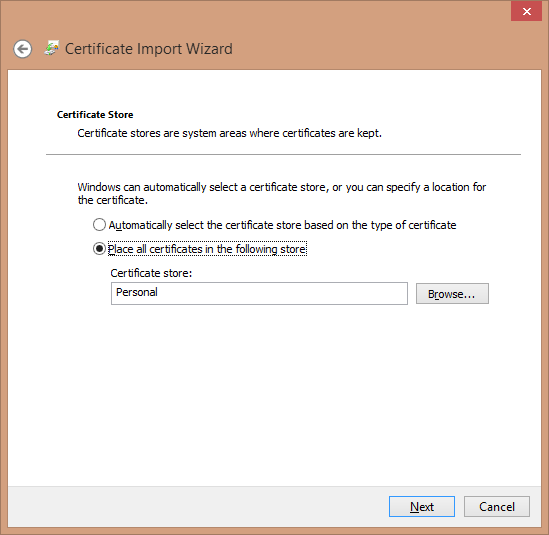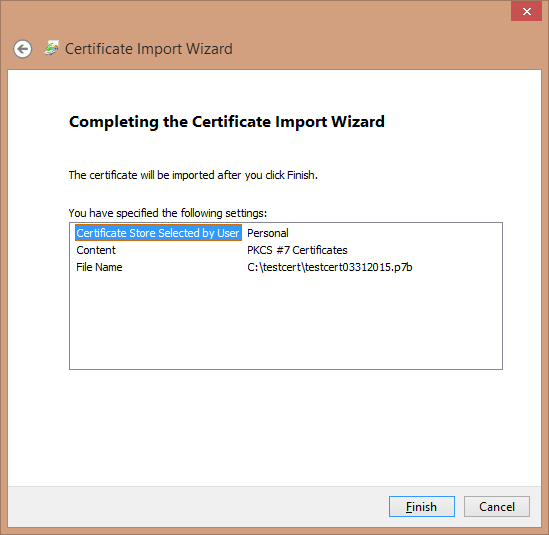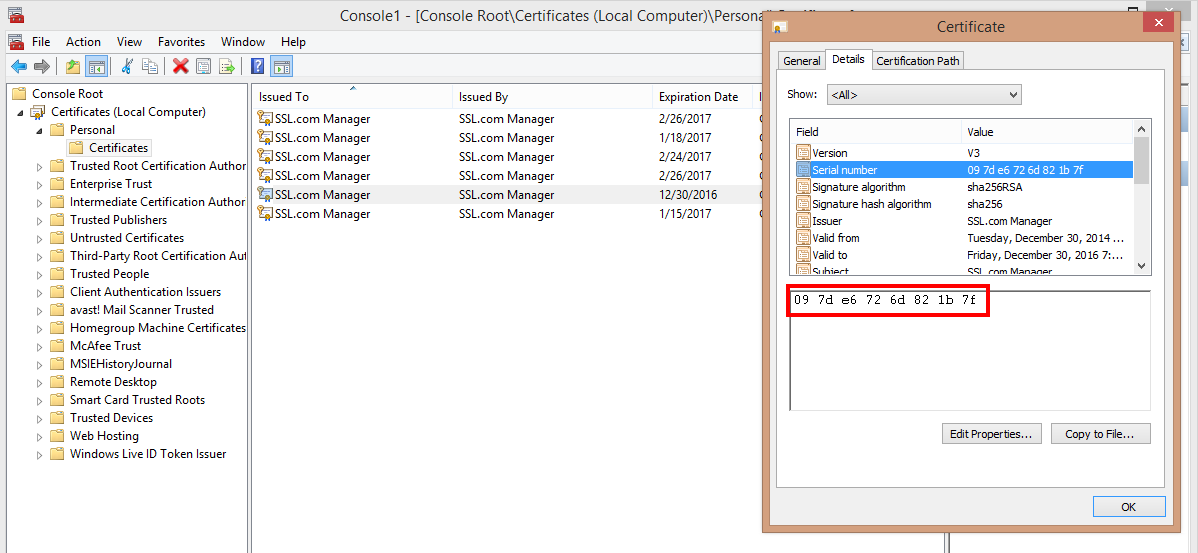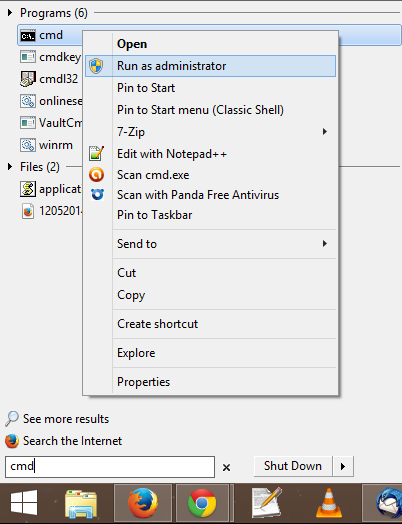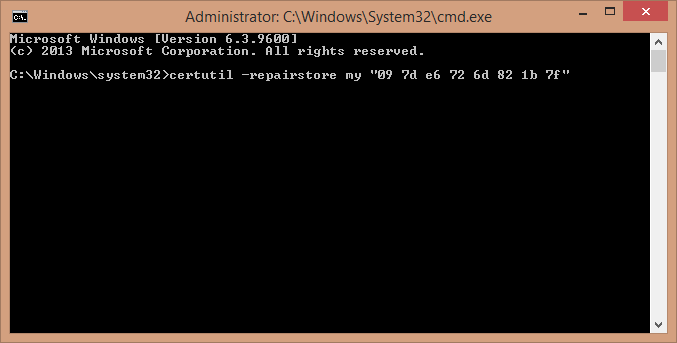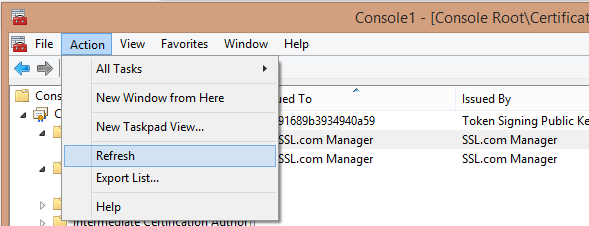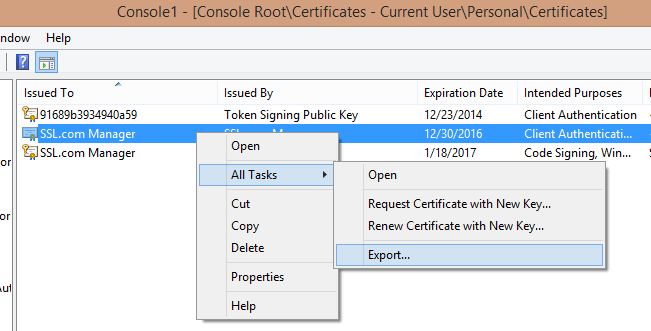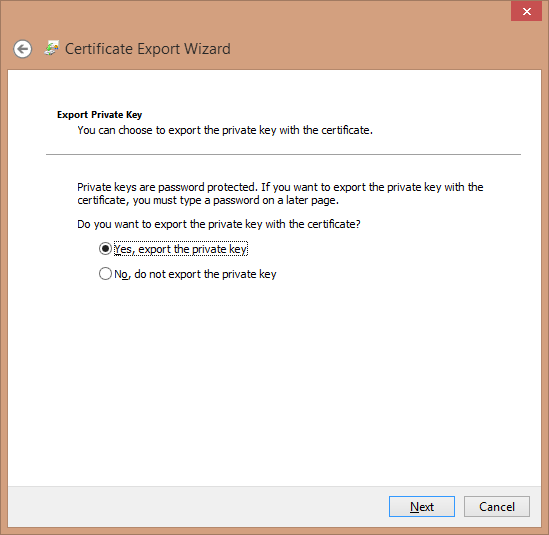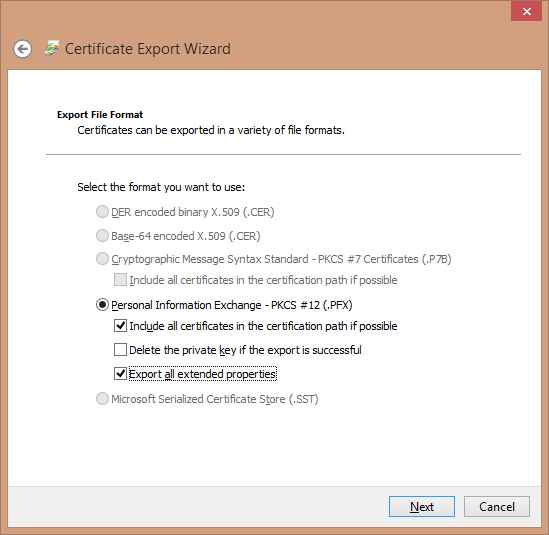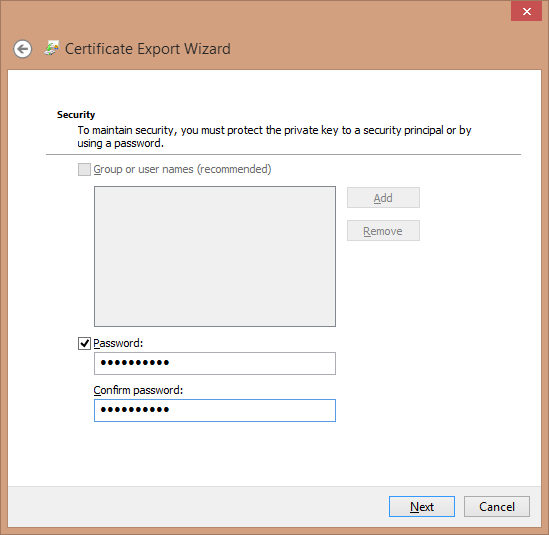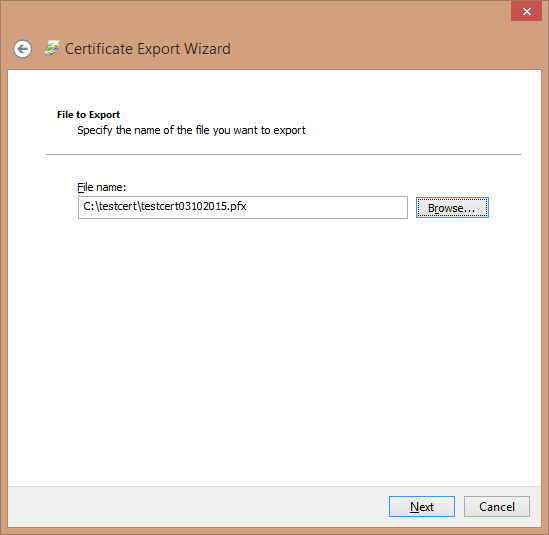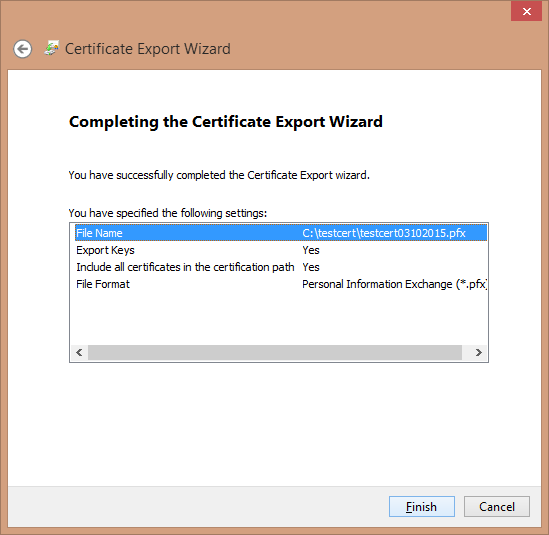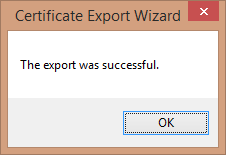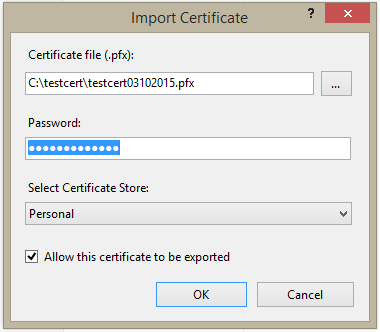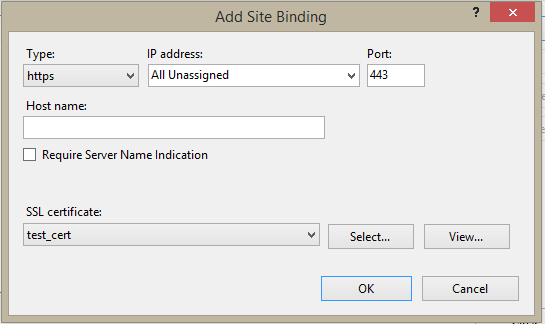บทความนี้จะแสดงวิธีแก้ไขข้อความแสดงข้อผิดพลาด“ No Private Key” ใน Windows Internet Information Server (IIS) หากคุณได้รับข้อผิดพลาดนี้แสดงว่าความพยายามก่อนหน้านี้ในการนำเข้าใบรับรองใน IIS ไม่สามารถรวมคีย์ส่วนตัวได้
เพื่อแก้ไขสิ่งนี้คุณจะ:
- นำเข้าใบรับรอง ลงในร้านค้าส่วนบุคคลโดยใช้ Microsoft Management Console (MMC)
- จับหมายเลขซีเรียล สำหรับใบรับรองที่เป็นปัญหา
- เรียกใช้ certutil โครงการ เพื่อซ่อมแซมร้านค้า
- ส่งออกใบรับรองที่ถูกต้อง
- และในที่สุดก็ นำเข้าใบรับรองผ่าน IIS อีกครั้ง.
การนำเข้าใบรับรองด้วย MMC
- เปิด MMC บนคอมพิวเตอร์ของคุณ (คุณสามารถค้นหาโปรแกรมนี้ได้โดยพิมพ์“ mmc” ในแถบค้นหาของ Windows)
- เลือก“ ไฟล์> เพิ่ม / ลบ Snap-in” (หรือพิมพ์ ควบคุม-M). เลือก“ ใบรับรอง” แล้วคลิก เพิ่ม ปุ่ม
- เลือก“ บัญชีคอมพิวเตอร์” แล้วคลิก ถัดไป...
…จากนั้นสั่งสแน็ปอินเพื่อจัดการ“ Local computer” แล้วคลิก เสร็จสิ้น. - คลิก OK เพื่อเพิ่มสแนปอิน
- จากนั้นไปที่โฟลเดอร์“ Certificates (Local Computer)> Personal> Certificates
- คลิกขวาที่โฟลเดอร์แล้วเลือก“ งานทั้งหมด> นำเข้า” จากเมนูเพื่อเปิดตัวช่วยสร้างการนำเข้าใบรับรอง
- ในตัวช่วยสร้างการนำเข้าตรวจสอบให้แน่ใจว่าได้เลือก“ Local Machine” แล้วกด ถัดไป.
- ค้นหาและกำหนดใบรับรองเป้าหมาย (ควรอยู่ในรูปแบบ. p7b) จากนั้นกด ถัดไป.
- ตั้งค่าตัวช่วยสร้างเพื่อวางใบรับรองที่นำเข้าในที่เก็บ "ส่วนบุคคล" ตี ถัดไป เพื่อดำเนินการต่อ.
- ตรวจสอบการตั้งค่าจากนั้นคลิก เสร็จสิ้น เพื่อนำเข้าใบรับรอง
จับหมายเลขซีเรียล
เรียกใช้ certutil โครงการ
- ในการดำเนินการขั้นต่อไปคุณจะต้องเปิดเซสชันบรรทัดคำสั่งด้วยสิทธิ์ของผู้ดูแลระบบ วิธีที่ตรงไปตรงมาที่สุดคือค้นหา“ cmd” จากนั้นคลิกขวาที่ไอคอน cmd แล้วเลือก“ Run as administrator” (เลือก“ ใช่” หากระบบถามว่าคุณต้องการอนุญาตให้โปรแกรมนี้ทำการเปลี่ยนแปลงบนคอมพิวเตอร์หรือไม่)
- ที่บรรทัดรับคำสั่งให้ป้อนคำสั่งต่อไปนี้โดยใช้หมายเลขซีเรียลที่คุณจับภาพไว้:
certutil -repairstore my "PLACE_SERIAL_NUMBER_HERE"
ตรวจสอบให้แน่ชัดและวางหมายเลขซีเรียลระหว่างเครื่องหมายคำพูดดังที่แสดง ** ที่ดีที่สุดคือพิมพ์หมายเลขประจำเครื่องเนื่องจากฟังก์ชันการวางบางครั้งอาจสูญเสียอักขระในหน้าต่าง cmd - หากสำเร็จคำสั่งนี้จะส่งคืนข้อมูลบางอย่างเกี่ยวกับใบรับรองและข้อความยืนยัน
- ปิดเซสชันคำสั่งและรีเฟรช MMC
ส่งออกใบรับรองที่ถูกต้อง
- คลิกขวาที่ใบรับรองแล้วเลือก“ งานทั้งหมด> ส่งออก” เพื่อเปิดตัวช่วยสร้างการส่งออกใบรับรอง
- หลังจากคลิกผ่านหน้าต้อนรับของวิซาร์ดตรวจสอบให้แน่ใจว่าได้ตั้งค่าตัวเลือกเป็น“ ใช่ส่งออกคีย์ส่วนตัว” แล้วคลิก ถัดไป.
- เลือกรูปแบบสำหรับใบรับรองที่ส่งออก (ที่นี่คือ PKCS # 12 ที่เข้ารหัสหรือไฟล์. PFX) ตรวจสอบให้แน่ใจว่าได้ทำเครื่องหมายในช่องเพื่อรวมใบรับรองทั้งหมดในเส้นทางและเพื่อส่งออกคุณสมบัติเพิ่มเติมทั้งหมดจากนั้นคลิก ถัดไป.
- คุณจะได้รับการพร้อมท์ให้ใส่รหัสผ่านเพื่อป้องกันชุดใบรับรองนี้ (ความคิดที่ดีเนื่องจากมันจะรวมรหัสส่วนตัวของคุณ) สร้างและยืนยันรหัสผ่านของคุณจากนั้นคลิก ถัดไป.
- เลือกชื่อและตำแหน่งของไฟล์ที่คุณกำลังส่งออก คุณสามารถเรียกดูตำแหน่งที่คุณต้องการ - อย่าลืมบันทึกไฟล์ด้วยนามสกุล. pfxหมายเหตุ การรวมวันที่เป็นวิธีที่ดีในการแยกความแตกต่างของไฟล์ใบรับรองนี้จากไฟล์อื่น
- ตรวจสอบข้อมูล หากสิ่งนี้ดูถูกต้องให้คลิก เสร็จสิ้น.
- คุณจะได้รับการยืนยันว่าการส่งออกสำเร็จ
การนำเข้าใบรับรองอีกครั้งด้วย IIS
ตอนนี้คุณจะมีไฟล์ที่สามารถนำเข้าใหม่ผ่าน IIS ได้โดยไม่ต้องทิ้งข้อผิดพลาด“ No Private Key” SSL.com มีคำแนะนำทั่วไปเกี่ยวกับวิธีดำเนินการในไฟล์ บทความแยกต่างหากที่นี่. เพื่อวัตถุประสงค์ของเราอย่าลืมเลือก "นำเข้า" แทน "คำขอใบรับรองที่สมบูรณ์" เมื่อประมวลผลใบรับรองนี้และป้อนรหัสผ่านเมื่อได้รับแจ้ง
อย่าลืมตั้งค่าประเภทเป็น“ https” และพอร์ตเป็น“ 443” (เว้นแต่จะได้รับคำแนะนำจากผู้ดูแลระบบเครือข่ายของคุณ) เมื่อผูกใบรับรองกับไซต์
ขอบคุณที่เลือกใช้ SSL.com! หากคุณมีคำถามใด ๆ โปรดติดต่อเราทางอีเมลที่ Support@SSL.com, โทร 1-877-SSL-SECUREหรือคลิกลิงก์แชทที่ด้านล่างขวาของหน้านี้ คุณยังสามารถค้นหาคำตอบสำหรับคำถามการสนับสนุนทั่วไปได้ใน ฐานความรู้.